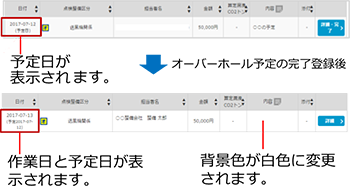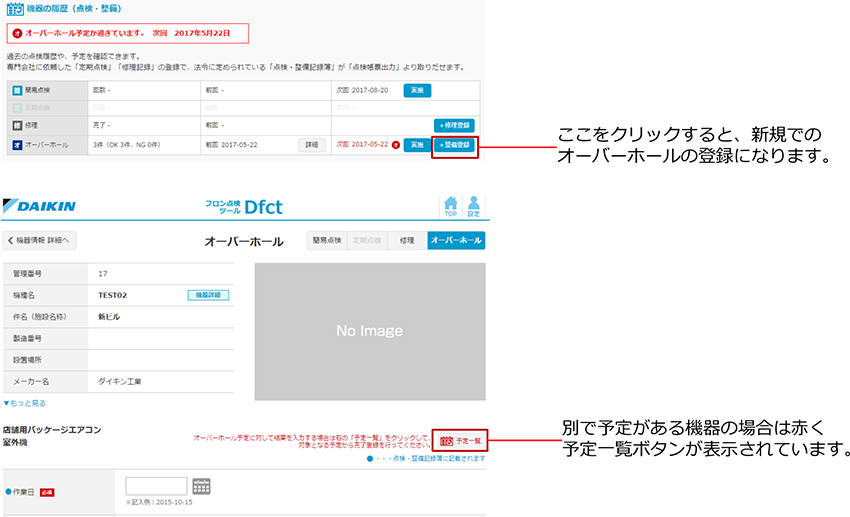2.オーバーホール予定の「完了登録」する
オーバーホールの予定日が近づくと画面上のお知らせと、メールにてご案内します。作業が完了されましたら、Dfct上で予定に対して完了登録を行ってください。
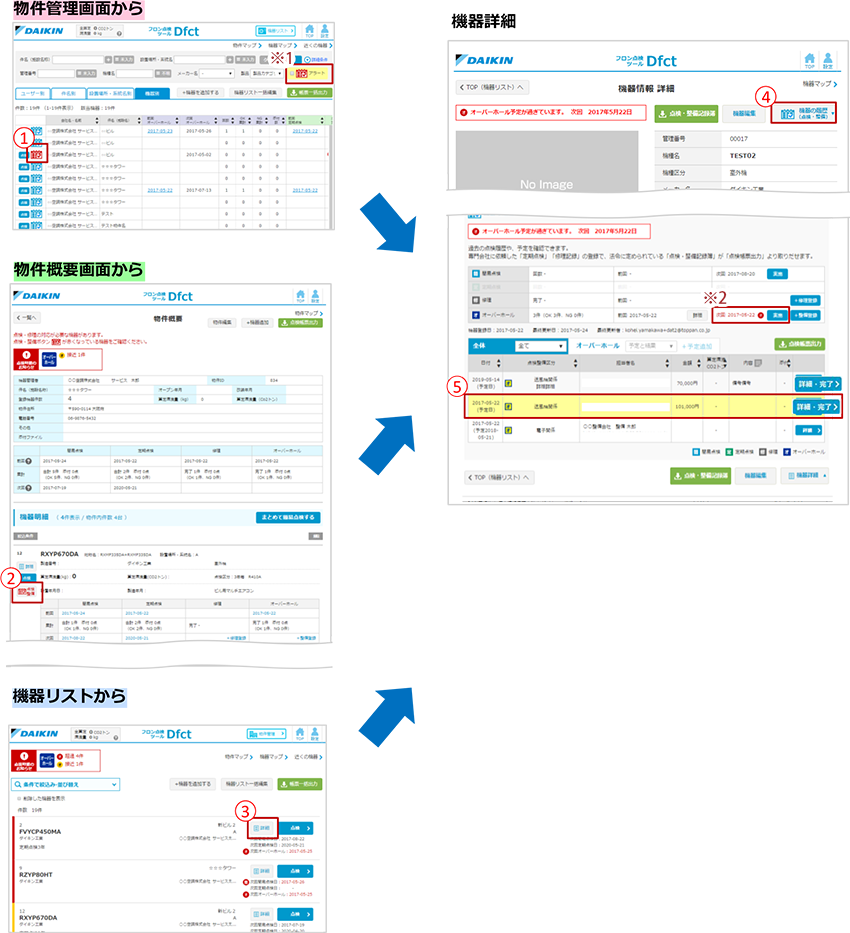
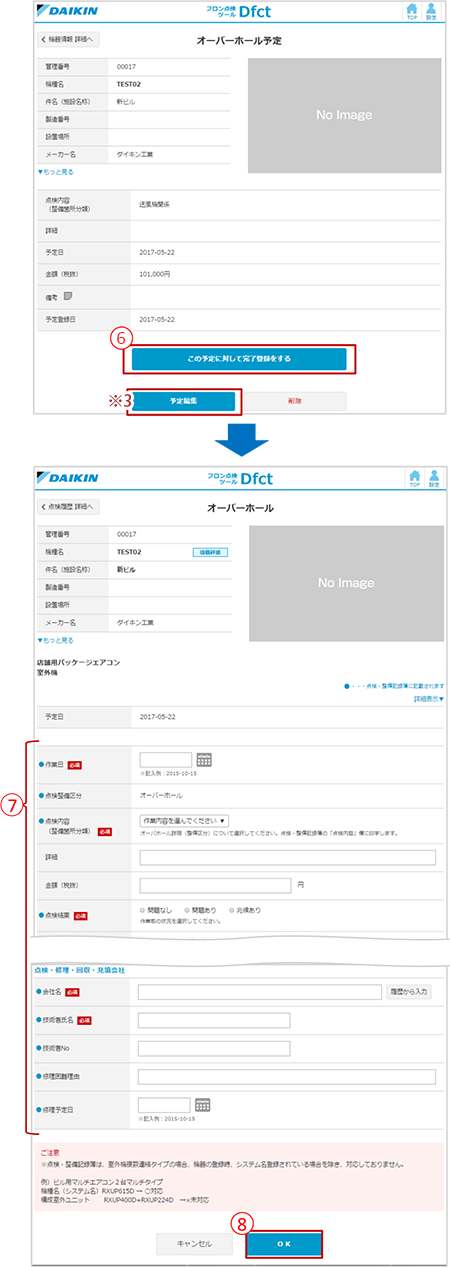
物件管理画面の場合
- 1.
- 機器別タブの機器の行の
 をクリックします。
をクリックします。
該当機器の絞込みを行いたい場合
※1
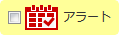 ボタンからアラートが出ている機器を絞込んだ後、次回オーバーホールのソートを設定することで、該当機器を探しやすくなります。
ボタンからアラートが出ている機器を絞込んだ後、次回オーバーホールのソートを設定することで、該当機器を探しやすくなります。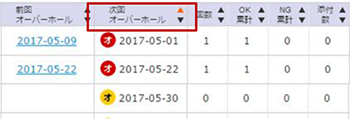
物件概要画面の場合
- 2.
- 機器詳細の機器の行の
 をクリックします。
をクリックします。
機器リストから
- 3.
- 点検日が近いものから順に表示されます。対象の機器の
 をクリックします。
をクリックします。
- 4.
- 機器詳細画面に移動するので
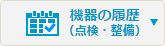 をクリックします。
をクリックします。
修理受付中の機器の行は黄色で表示されます。
全ての画面から
- 5.
- オーバホール予定や、修理依頼の案件は、機器の履歴画面で黄色の網掛表示していますので、
 ボタンをクリックして、結果を登録します。
ボタンをクリックして、結果を登録します。
オーバーホール予定日が近づいている機器、またはオーバーホール予定日が過ぎている機器の行は黄色で表示されます。
※2 直近の予定に対して実施登録する場合は、次回予定日の「実施」ボタンをクリックで登録画面に移動します。
点検・修理が必要な機器は、アラート
 から絞り込むことができます。詳しくは「【8】点検・修理等の対応が必要な機器を絞り込むには?」をご覧ください。
から絞り込むことができます。詳しくは「【8】点検・修理等の対応が必要な機器を絞り込むには?」をご覧ください。
- 6.
- オーバーホール予定が設定されている場合、予定の内容が表示するので「この予定に対して完了登録をする」ボタンをクリックします。
予定内容を変更したい場合
※「予定編集」ボタンから、受付のステータスのまま受付内容の変更が可能です。
- 7.
- オーバーホールを行った結果を登録します。各項目の入力方法は通常のオーバーホール登録「【11】1. 専門会社から受けたオーバーホール(整備)記録を登録する 」を参照ください。
- 8.
- 完了しましたら「OK」をクリックしてください。
オーバーホール予定の完了登録をすると
A)オーバーホールの履歴カウント数予定から完了へカウント数が変動します。
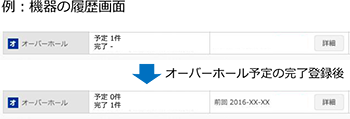
B)マークの変更
一覧の背景色が灰色から白色になり、日付には作業日と予定日が表示されます。